INHOUDSOPGAWE
Soms moet ons 'n kolom met dieselfde waarde in Excel vul. Dit maak ons datastel maklik om te bedryf en bespaar baie tyd. In hierdie artikel gaan ons leer hoe om dit te doen met 'n paar maklike en vinnige voorbeelde met verduidelikings.
Oefenwerkboek
Laai die volgende werkboek en oefening af.
Vul kolom met dieselfde waarde.xlsm
9 truuks om kolom in Excel met dieselfde waarde te vul
Hier gaan ons gebruik 'n voorbeelddatastel om te verstaan hoe om 'n kolom met dieselfde waarde te vul. Die datastel bevat 'n lys van Klant name en hul betaal Bedrag met die Betaling metode as ' Kontant ' in een sel van die kolom . Ons gaan die res van die selle van die kolom vul met dieselfde waarde genaamd ' Kontant '.
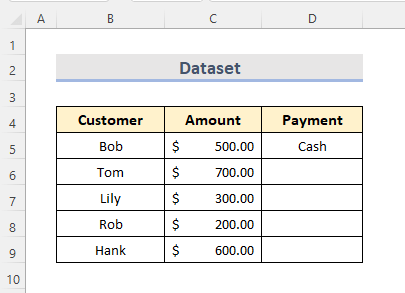
Lees Meer: Hoe om 'n kolom in Excel te outovul (7 maklike maniere)
1. Excel vul handvatsel om kolom met dieselfde waarde te vul
Vul handvatsel kenmerk vul outomaties 'n kolom of ry met waardes deur 'n muis te sleep. Ons kan hierdie kenmerk gebruik om 'n kolom met dieselfde waarde te vul. Hier gebruik ons die bogenoemde datastel om die proses te demonstreer. Kom ons kyk hoe om dit te doen.
STAPE:
- Kies eers Sel D5 .
- Hier, ons sal 'n groen klein blokkie aan die onderste hoek van die sel sien. As ons 'n muis daarop beweeg, kan ons sien dat dit verander in Swart Plus ( + ) teken soosdie skermskoot hieronder.

- Klik nou met die linkermuisknop en sleep die plusteken af.
- Laat daarna die muis los. klik.
- Uiteindelik kan ons sien dat die kolom met dieselfde waarde gevul is.

Lees Meer: Regstel: Excel Outovul werk nie (7 kwessies)
2. Vul dieselfde data in met Vul opdrag in Excel
Ons kan die Vul opdrag vind vanaf die Lint -deel van die Excel-werkblad. Dit kopieer eenvoudig & amp; plak die formaat van een sel na 'n ander. Kom ons kyk hoe om dit in dieselfde datastel toe te pas.
STAPE:
- Selekteer aan die begin die reeks van die kolom waar ons die Vul opdrag. Hier is dit D5:D9 .
- Gaan dan na die Tuis -oortjie vanaf die Lint .

- Kies nou die Vul -aftreklys uit die Redigeer -afdeling.
- Klik dan op die Af opsie.
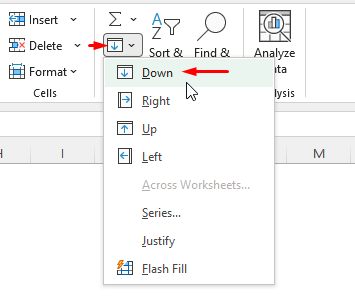
- Op die ou end kan ons sien dat die geselekteerde kolomreeks gevul is met dieselfde waarde ' Kontant '.

Lees meer: Hoe om outovulformule in Excel te gebruik (6 maniere)
3. Sleutelbordkortpad om kolom met dieselfde waarde te vul
Daar is ook 'n sleutelbordkortpad om 'n kolom met die spesifieke waarde te vul. Gestel ons het dieselfde datastel as hierbo. Kom ons gaan deur die prosedure.
STAPE:
- Kies eerstens die kolomreeks D5:D9 .

- Tweedens, druk die ' Ctrl + D '-sleutels vanaf die sleutelbord.
- Boom! Ons kan uiteindelik sien dat die kolom gevul is.
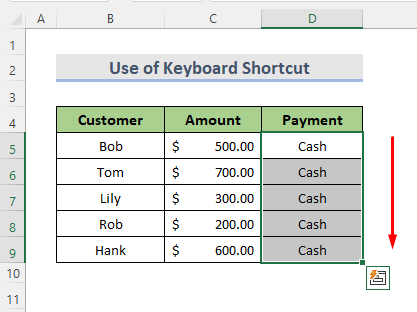
Lees meer: Hoe om outovul-kortpad in Excel toe te pas (7 metodes )
4. Outovul kolomme met presiese waarde in Excel
Kom ons neem aan dat ons 'n datastel het van die weeklikse betaalmetode van die twee gereelde kliënte Bob & Lelie . Hulle betaal albei in ' Kontant '. Nou gaan ons albei kolomme outomaties met dieselfde waarde ' Kontant ' tegelyk invul. Kom ons kyk hoe om dit te doen.
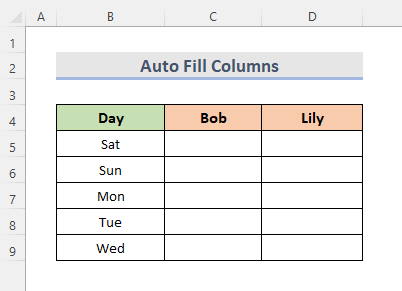
STAPE:
- Kies eers die kolomreeks C5: D9 .

- Skryf dan in Sel C5 ' Kontant ' met die hand neer.

- Druk daarna die ' Ctrl + Enter-sleutel '.
- Op die ou end word die kolomme gevul met dieselfde data as hieronder.
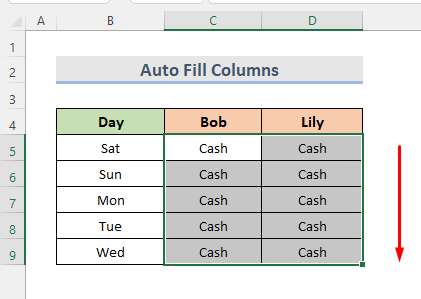
Lees meer: Hoe om nommers outomaties in te vul in Excel (12 maniere)
5. Gebruik kontekskieslys om kolom met dieselfde waarde te vul
Die Konteks -kieslys is een van die maklikste opsies om 'n kolom. Dit is 'n ingeboude Excel-opdrag. Kom ons kyk hoe om dit te gebruik. Gestel ons gebruik dieselfde datastel as die eerste truuk hier.
STAPE:
- Kies eers Sel D5 .
- Volgende, regskliek op die muis.
- Hier kan ons sien dat 'n kontekskieslys verskyn. Kies Kopieer daarvan.
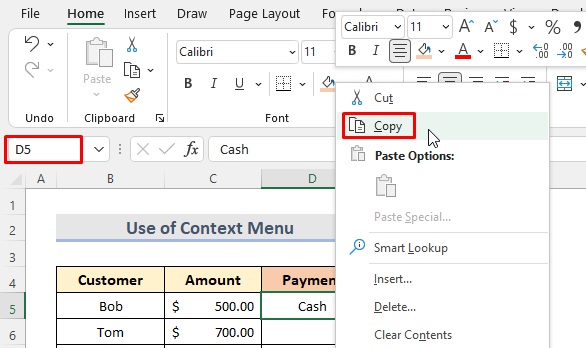
- Kies nou die vulreeks van die kolom. Hier is dit D6:D9 .
- Weereens, regskliek op die muis.
- Kies dan Plak uit die Plakopsies van die kontekskieslys.
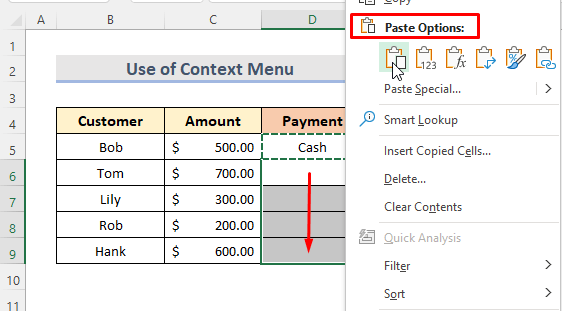
- Ons kan sien die kolom is uiteindelik met dieselfde waarde gevul.

Lees meer: Hoe om kolomme in Excel outomaties te nommer (5 maklike maniere)
Soortgelyke lesings:
- Hoe om nommerpatroon in Excel te herhaal (5 metodes)
- Outonommer of hernommer na filter in Excel (7 maklike maniere)
- Excel-formules om reeksnommers in te vul Slaan versteekte rye oor
- Hoe om nommers in Excel met filter outomaties in te vul (2 metodes)
6. Pas Power Query toe om Kolom in Excel in te vul
Power Query is een van die belangrikste data-outomatiseringsnutsmiddels van Excel . Ons kan dit gebruik om 'n kolom maklik te vul. Om dit te doen, moet ons die onderstaande stappe volg. Hier gaan ons dieselfde datastel gebruik as wat ons hierbo bespreek het.
STAPPE:
- Selekteer eers enige sel uit die datastel. Ons kies Sel D6 .
- Gaan nou na die Data oortjie vanaf die Lint .
- Kies dan die ' Van binne Blad '-opsie van die ' Kry & Transformeer Data '-afdeling.
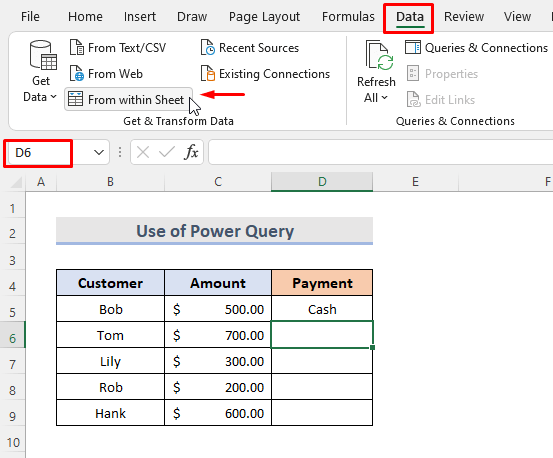
- 'n ' Skep Tabel '-venster verskyn. Maak seker dat die tabelreeks in die leeg isboks en plaas ook 'n regmerkie op die ' My tabel het opskrifte ' blokkie.
- Klik dan op OK .

- Die Power Query Editor venster verskyn met die vereiste tabel.
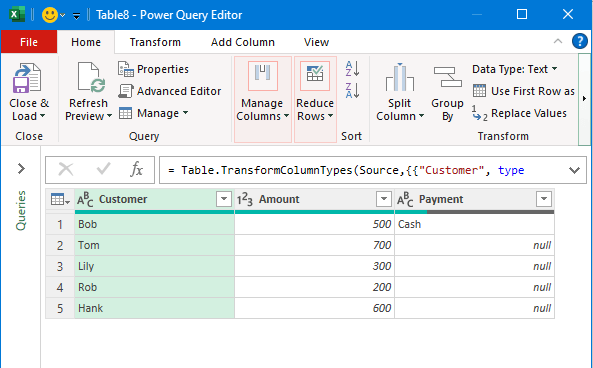
- Daarna, regskliek op die kolomopskrif wat ons met dieselfde data wil vul.
- Kies Vul > Af .
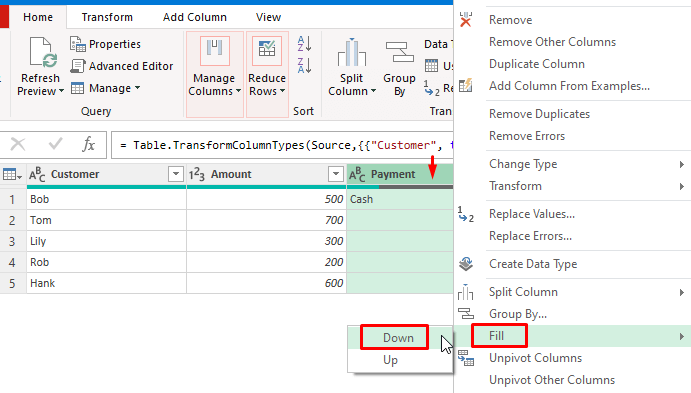
- Hier kan ons sien dat die vereiste kolom met dieselfde waarde gevul is.
- Selekteer laastens die ' Sluit & Laai ’ opsie vanaf hierdie venster.

- Op die ou end kan ons sien dat 'n nuwe werkblad in die werkboek verskyn. Dit bevat die gewysigde waardes wat ons verander in die Power Query Editor venster.

7. Excel VBA om kolom met dieselfde waarde te vul
Excel VBA ( Visual Basic for Applications ) help ons om 'n gebruikergedefinieerde funksie te ontwikkel. Dit is baie maklik om te leer sowel as maklik om toe te pas. Dit spaar baie tyd. In hierdie metode gaan ons dit gebruik om die kolom met dieselfde waarde in dieselfde datastel te vul as wat ons voorheen bespreek het.
STAPE:
- Kies aan die begin die kolomreeks D5:D9 .
- Tweedens, regskliek op die werkblad vanaf die Veldbalk .
- Derdens , kies die Bekyk kode opsie.

- 'n VBA Module venster verskyn. Ons kan dit ook kry deur die sleutelbordkortpad ' Alt te gebruik+ F11 '.
- Tik vervolgens die onderstaande kode hier in.
2608
- Klik daarna op die Run opsie soos die onderstaande skermkiekie. Ons kan ook die F5 sleutel druk om die kode uit te voer.

- Uiteindelik, wanneer ons terugkeer na die hoofwerkblad, ons kan sien dat die kolom met dieselfde waarde gevul is.

Lees meer: Hoe om VBA Outovul in Excel te gebruik (11 voorbeelde)
8. Kolomvul met Excel 'Gaan na spesiale' Opsie
Om 'n kolom handmatig met dieselfde waarde in te vul is nogal moeilik. Excel ' Gaan na spesiale -opsie help ons om dit te doen. Kom ons pas dit toe op die bogenoemde datastel en sien die resultaat.
STAPE:
- Kies eers die kolomreeks D5:D9 .
- Gaan dan na die Tuis oortjie.

- Klik dan op die Vind & Kies -aftreklys uit die Redigeer -afdeling.
- Kies die ' Gaan na Spesiale '-opsie.
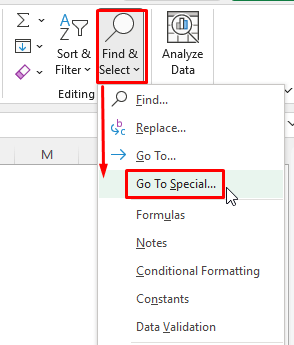
- 'n ' Gaan na spesiale '-venster verskyn hier.
- Kies nou die Blanks -opsie en klik op OK .

- Dit sal die leë selle van die kolom aandui.
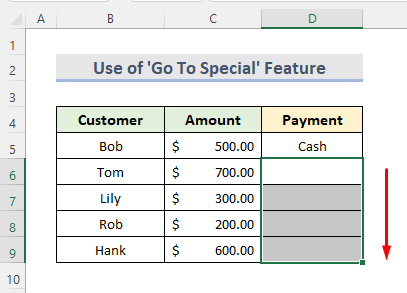
- Gaan daarna na die Formulebalk .
- Skryf die onderstaande formule neer:
=D5 
- Druk ' Ctrl + Enter-sleutel '.
- Uiteindelik. Ons kan sien dat die hele vereiste kolom gevul is met diedieselfde data.

Verwante inhoud: Hoe om outovul in Excel af te skakel (3 vinnige maniere)
9. Excel 'Vind & Vervang 'kenmerk om kolom met dieselfde waarde te vul
Die Vind & Vervang -funksie is 'n Excel-ingeboude opsie. Ons gaan dit op bogenoemde datastel toepas om die kolom te vul.
STAPE:
- Selekteer eers die kolomreeks D5:D9 .
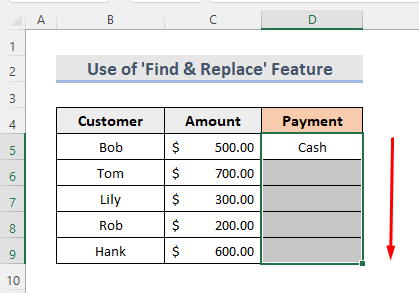
- Volgende, vanaf die Tuis oortjie, kies die Redigeer afdeling.
- Kies nou die Vind & Vervang -aftreklys.
- Klik op die Vervang -opsie.
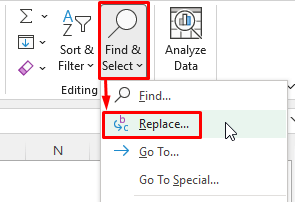
- A Vind en vervang -venster verskyn.
- Hou dan die Vind wat -blokkie leeg en skryf Kontant op die Vervang met -blokkie .
- Klik op die Vervang alles -opsie.

- Daarna word 'n bevestigingsboodskapkassie gewys . Klik OK .
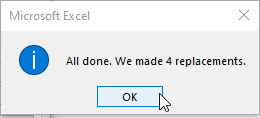
- Uiteindelik kan ons sien dat die vereiste kolom met dieselfde waarde gevul is.

Lees meer: [Fix] Excel-vulreeks werk nie (8 oorsake met oplossings)
Dinge om op te let
Soms kan ons nie die Power Query -funksie in die lint vind nie. Daarvoor moet ons dit soek vanaf die Lêer > Opsies pad of dit aflaai van Microsoft se amptelike webwerf.
Gevolgtrekking
Deur hierdie metodes te gebruik, kan ons die kolom maklik vulin Excel met dieselfde waarde. Daar is 'n oefenwerkboek bygevoeg. Gaan voort en probeer dit. Vra gerus enigiets of stel enige nuwe metodes voor.

